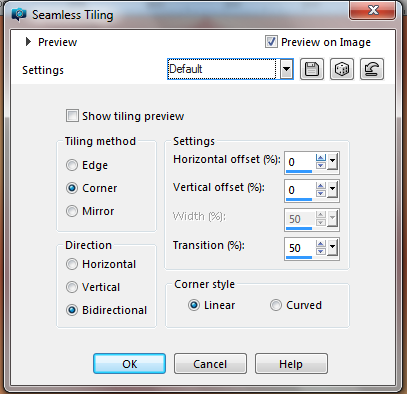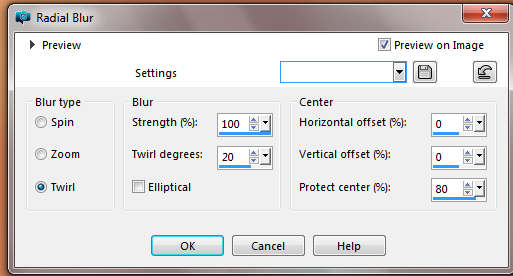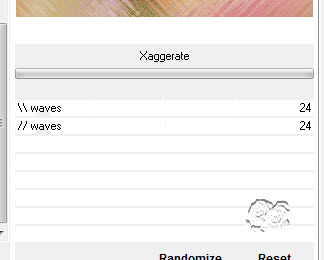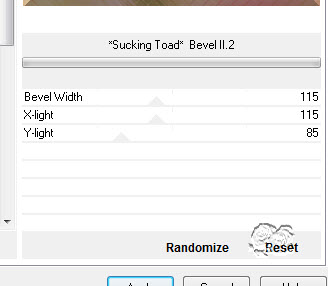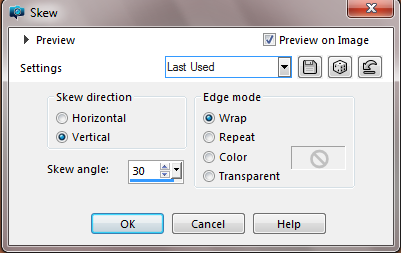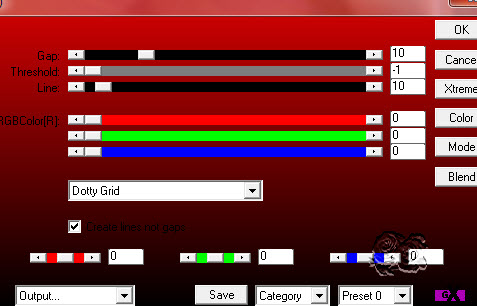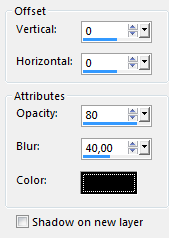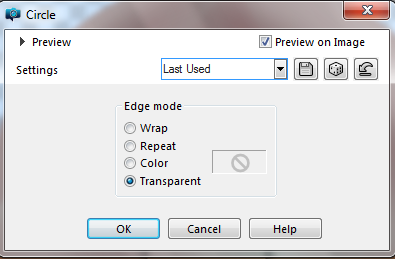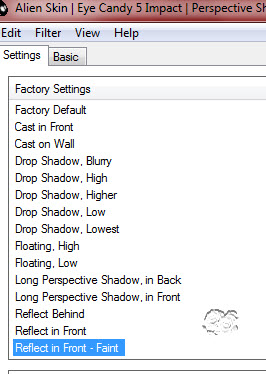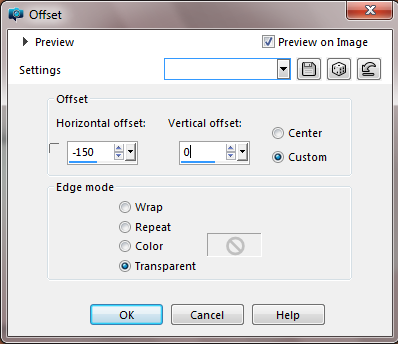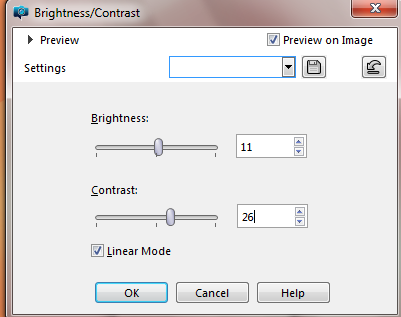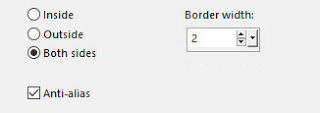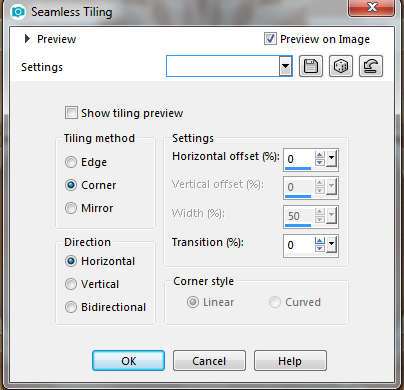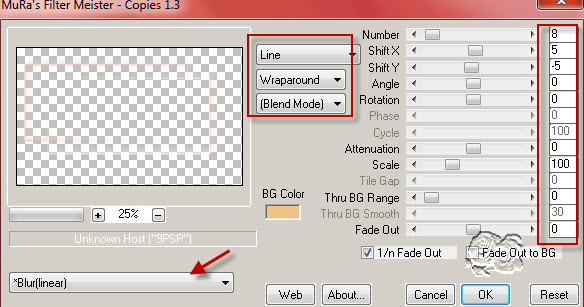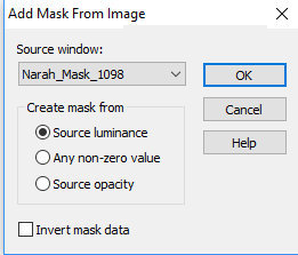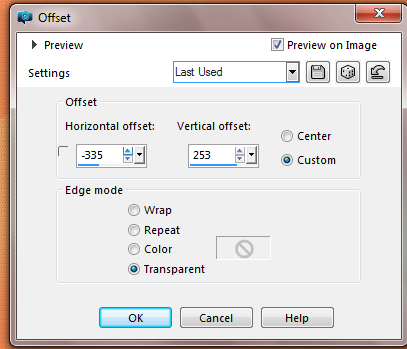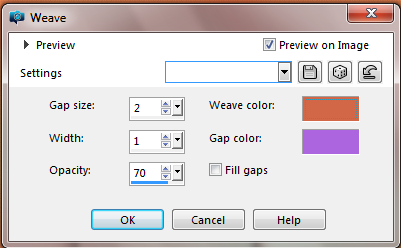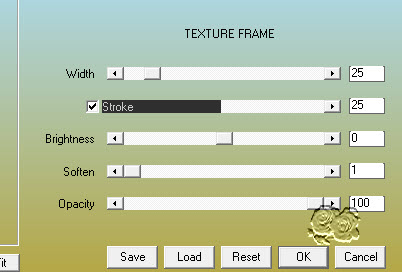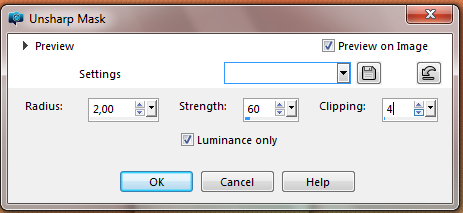ROSEMARY
Az eredeti lecke itt található: (Katt a képre)
Anyag letöltése
| material_rosemary.rar | |
| File Size: | 874 kb |
| File Type: | rar |
Pluginok:
Funhouse / Xaggerate
Toadies / Sucking Toad Bevel II. 2
AP Lines Silverlining
FM Tile Tools / Blend Emboss
Eye Candy 5 / Impact / Perspective Shadow, Glass
Simple / Top Left Mirror
Mura Maister / Copies
AAA Frames / Texture Frame
AAA Filters / Custom (Nem kötelező)
Kellékek:
2 tube
1 Dekor
1 Maszk
2 Eye Candy preset
A munka menete:
1. Kattints duplán a Material Presets mappájában lévő fájloka, hogy bekerüljenek az Eye Candy presetek közé
Nyisd meg az "alpha_rosemary" Psp-t - Window / Duplicate - Nevezd át Raster 1-re - Zárd be az eredetit
A Material palettán állítsd be a színeket 1. Festőszín 2. Háttérszín
Funhouse / Xaggerate
Toadies / Sucking Toad Bevel II. 2
AP Lines Silverlining
FM Tile Tools / Blend Emboss
Eye Candy 5 / Impact / Perspective Shadow, Glass
Simple / Top Left Mirror
Mura Maister / Copies
AAA Frames / Texture Frame
AAA Filters / Custom (Nem kötelező)
Kellékek:
2 tube
1 Dekor
1 Maszk
2 Eye Candy preset
A munka menete:
1. Kattints duplán a Material Presets mappájában lévő fájloka, hogy bekerüljenek az Eye Candy presetek közé
Nyisd meg az "alpha_rosemary" Psp-t - Window / Duplicate - Nevezd át Raster 1-re - Zárd be az eredetit
A Material palettán állítsd be a színeket 1. Festőszín 2. Háttérszín
2. Töltsd ki a világos (háttérszín) színnel
3. Selection / Select All - Másold be a kijelölésbe az "Annytubes_floral"-t - Select none
4. Effects / Image Effects / Seamless Tiling / Default
3. Selection / Select All - Másold be a kijelölésbe az "Annytubes_floral"-t - Select none
4. Effects / Image Effects / Seamless Tiling / Default
5. Adjust / Blur / Radial Blur
6. Plugin / Funhouse / Xaggerate
7. Plugin / Toadies / Sucking Toad Bevel II. 2
8. Layer / Duplicate - Effects / Geometric Effects / Skew
9. Selection / Load Selection From Alpha Channel / Selection #1
10. Plugin / AP Lines Silverlining / Dotty Grid
10. Plugin / AP Lines Silverlining / Dotty Grid
11. Effects / 3D Effects / Drop Shadow fekete szín
12. Select none - Effects / Geometric Effects / Circle
13. Selection / Select All - Selection / Float - Selection / Defloat
14. Layer / New Raster Layer - Másold be a kijelölésbe az "Annytubes_floral"-t - Opacity: 50, vagy ahogy a képed
kívánja - Select none
15. Plugin / FMTT / Blend Emboss / Default
16. Layer / Merge Down
17. Plugin / Eye Candy 5 / Impact / Glass - A Settings panelen klikkelj a "rosemary_glass"-ra, majd OK
18. Image / Resize 85 percent Csak ezt a réteget!
19. Plugin / Eye Candy 5 / Impact / Perspective Shadow
14. Layer / New Raster Layer - Másold be a kijelölésbe az "Annytubes_floral"-t - Opacity: 50, vagy ahogy a képed
kívánja - Select none
15. Plugin / FMTT / Blend Emboss / Default
16. Layer / Merge Down
17. Plugin / Eye Candy 5 / Impact / Glass - A Settings panelen klikkelj a "rosemary_glass"-ra, majd OK
18. Image / Resize 85 percent Csak ezt a réteget!
19. Plugin / Eye Candy 5 / Impact / Perspective Shadow
20. Plugin / Eye Candy 5 / Impact / Perspective Shadow / rosemary_shadow2
21. Effects / Image Effects / Offset
21. Effects / Image Effects / Offset
22. Adjust / Brightness and Contrast / Brightness Contrast
23. Állj a Raster 1 rétegre - Selection / Load Selection From Alpha Channel / Selection #2
24. Selection / Promote selection to Layer - Kijelölés marad
25. Plugin / Simple / Top Left Mirror
26. Selection / Modify / Select Selection Borders
24. Selection / Promote selection to Layer - Kijelölés marad
25. Plugin / Simple / Top Left Mirror
26. Selection / Modify / Select Selection Borders
27. Új réteg - Töltsd ki fehér színnel - Select none
28. Layer / Duplicate - Effects / Image Effects / Seamless Tiling
28. Layer / Duplicate - Effects / Image Effects / Seamless Tiling
29. Plugin / Mura Maister / Copies
30. Blend Mode: Screen vagy ami tetszik
31. A Raster 2 rétegen állva - Layer / Merge Down - Drop Shadow 0, 0, 60, 40 fekete szín
32. Új rétegbe másold be a női tubét - Méretezd és pozicionáld az eredeti kép szerint
33. Plugin / Eye Candy 5 / Impact / Perspective Shadow / rosemary_shadow2
34. Új réteg - Töltsd ki fehér színnel - Layer / New Mask Layer From Image / Narah_Mask_1098
31. A Raster 2 rétegen állva - Layer / Merge Down - Drop Shadow 0, 0, 60, 40 fekete szín
32. Új rétegbe másold be a női tubét - Méretezd és pozicionáld az eredeti kép szerint
33. Plugin / Eye Candy 5 / Impact / Perspective Shadow / rosemary_shadow2
34. Új réteg - Töltsd ki fehér színnel - Layer / New Mask Layer From Image / Narah_Mask_1098
35. Layer / Merge Group - Blend Mode: Overlay - Layer / Arrange / Move Down
36. Image / Mirror - Drop Shadow 1, 2, 50, 5 fekete szín
37. A legfelső rétegen állva nyisd meg a "deco" tubét és másold be új rétegbe
38. Effects / Image Effects / Offset
36. Image / Mirror - Drop Shadow 1, 2, 50, 5 fekete szín
37. A legfelső rétegen állva nyisd meg a "deco" tubét és másold be új rétegbe
38. Effects / Image Effects / Offset
39. Layer / Merge Visible
40. Image / Add Borders / 1px sötét szín - 3 px fehér - 1 px sötét szín - 10 px fehér - 1 px sötét szín
Selection / Select All - Image / Add Borders / 25 px fehér - Selection / Invert
Effects / Texture Effects / Weave
40. Image / Add Borders / 1px sötét szín - 3 px fehér - 1 px sötét szín - 10 px fehér - 1 px sötét szín
Selection / Select All - Image / Add Borders / 25 px fehér - Selection / Invert
Effects / Texture Effects / Weave
41. Select none
Image / Add Borders / 1 px sötét szín - 3 px fehér - 1 px sötét szín - 10 px fehér - 1 px sötét szín
Selection / Select All - Image / Add Borders / 50 px fehér - Selection / Invert
Effects / Texture Effects / Weave, mint a 40. pontban - Kijelölés marad
42. Plugin AAA Frames / Texture Frame
Image / Add Borders / 1 px sötét szín - 3 px fehér - 1 px sötét szín - 10 px fehér - 1 px sötét szín
Selection / Select All - Image / Add Borders / 50 px fehér - Selection / Invert
Effects / Texture Effects / Weave, mint a 40. pontban - Kijelölés marad
42. Plugin AAA Frames / Texture Frame
43. Selection / Invert - Drop Shadow 0, 0, 80, 40 fekete szín - Select none
44. Plugin / AAA Filters / Custom / Landscape - ez a lépés el is hagyható, ha úgy látod
45. Image / Add Borders / 1 px fekete szín
46. Image / Resize 900 px
47. Adjust / Sharpness / Unsharp Mask
44. Plugin / AAA Filters / Custom / Landscape - ez a lépés el is hagyható, ha úgy látod
45. Image / Add Borders / 1 px fekete szín
46. Image / Resize 900 px
47. Adjust / Sharpness / Unsharp Mask
40. Mentés Jpg formátumban
VÁLTOZATOK:
Köszönöm Kata
Köszönöm Erika
Köszönöm Jolcsika
Köszönöm Katinka
Köszönöm Babi
Köszönöm Szelike